最近接手两台IBMsystemX3250M4的机器。
一台用两块SAS硬盘组成RAID1.安装Windowsserver2008.
一台用四块SAS硬盘组成RAID10.安装RHEL5.8
注意:
systemX3250M4配置了RAID后用ServerGuidev9.22是无法安装windowsserver2003的。只支持windowsserver2008.不知道其它版本是否会有这个问题。
systemX3250M4配置了RAID后安装centos5.8系统重启后会出现黑屏,光标一直闪烁却一直不进系统的故障。但安装RHEL5.8系统不会出现这个问题,且自带RAID驱动,不需要Server Guide来引导!
一、RAID配置篇。
配置LSI集成RAID阵列,注意,此RAID为硬RAID。不是BIOS中自带的软RAID。需要配置BIOS自带的软件RAID的用户请参见:http://wenku.baidu.com/view/7bba74ede009581b6ad9eb00.html
1,开机启动后,当系统进入到下图的时候,按F1进入BIOS设置
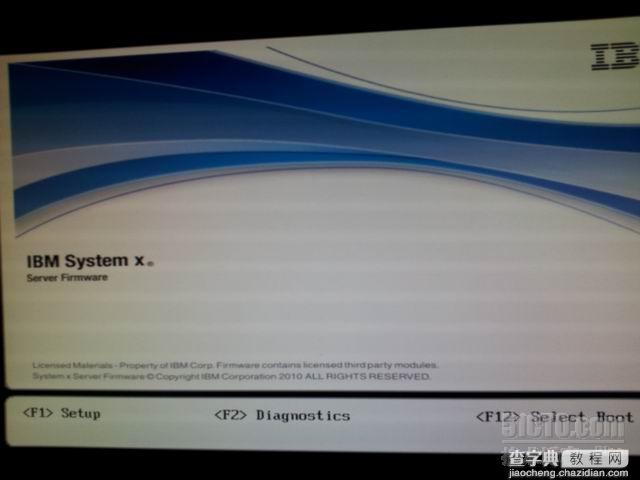
2,进入SystemSettings下DevicesandI/OPorts子菜单将ConfigureSATAas值设为RAID
(IDE/AHCI/RAID),保存设置,重启
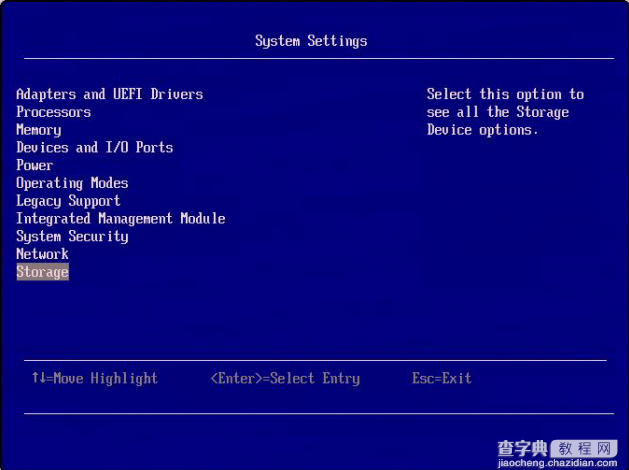
3,在开机自检的时候会提示你按ctrl+c进入到LSILogicConfigUtilityv7.19管理界面。选择第一项:RAIDProperties并按enter.
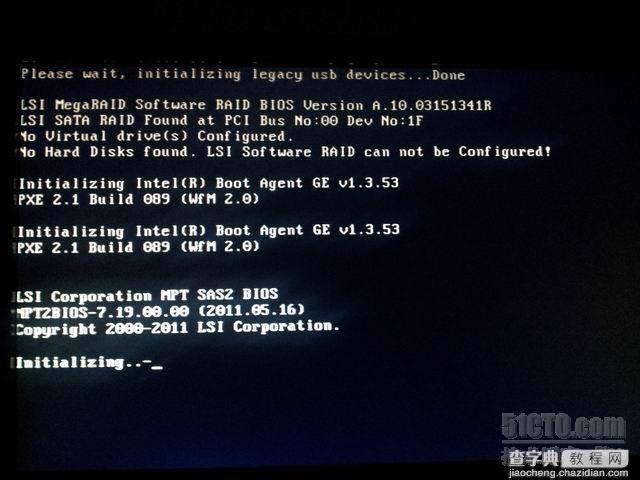
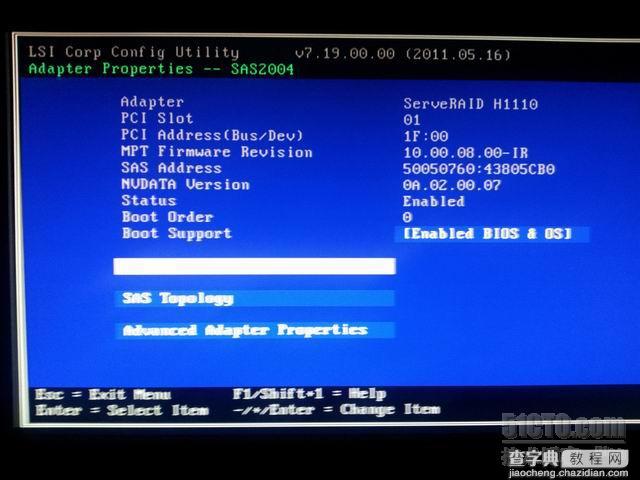
4,这时候进入到创建RAID级别界面。第一项为创建RAID1.第二项RAID10.第三项RAID0.我们选择第一项,创建RAID1.并按Enter
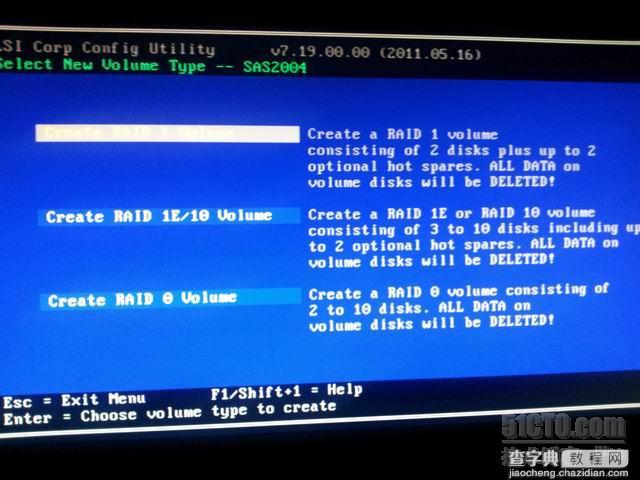
5.这时候进入到磁盘配置界面。可以看到我们有两块盘大小为136G的硬盘待配置。
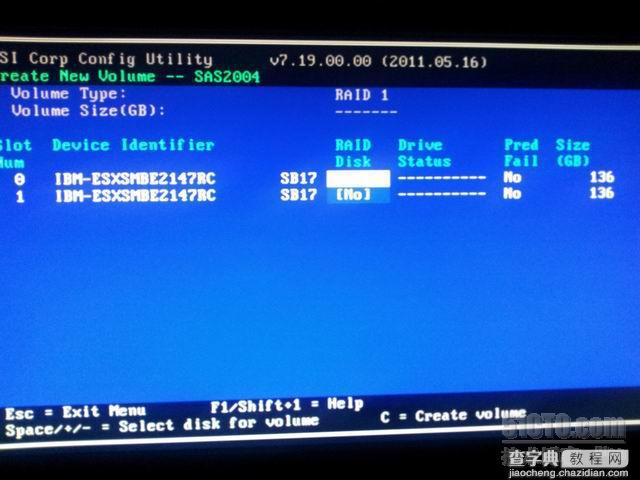
6,光标移动到RAIDDisk下面。并按space键选中需要创建RAID的磁盘。这时候NO会变成YES。将两块硬盘都选上。
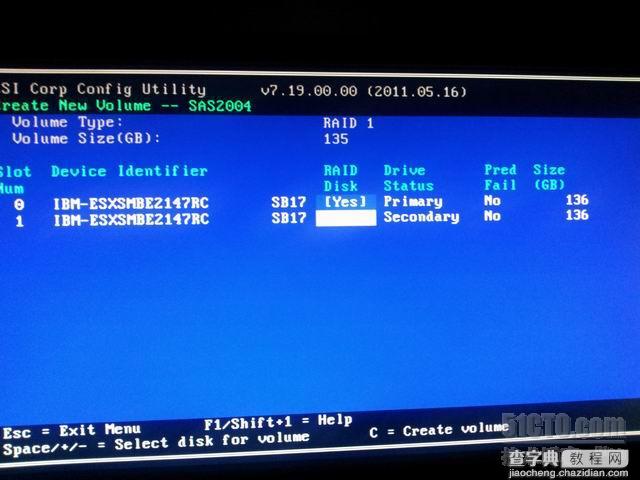
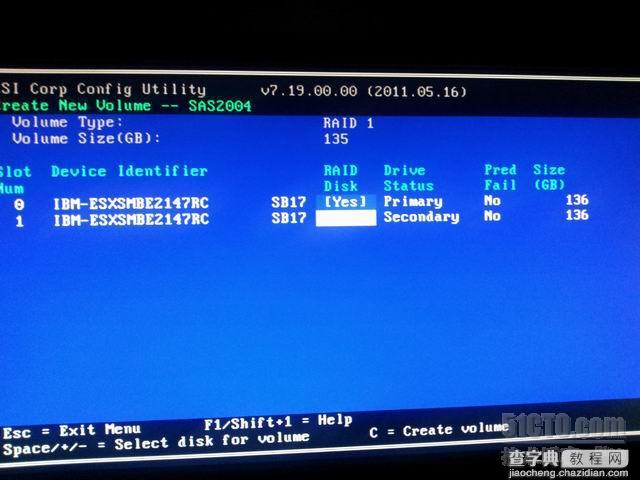
7,两块都为yes后,按C创建RAID,会跳到如下保存页面
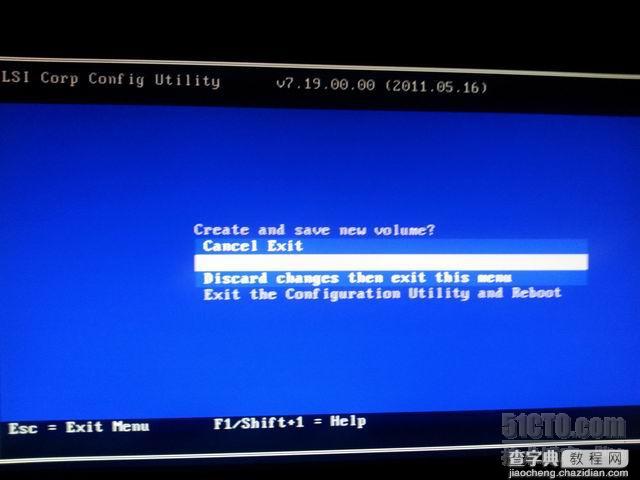
8,选择第二个标签“Savechangesthenexitthismenu”保存修改并退出。这时候会回到最初的界面,如下图:
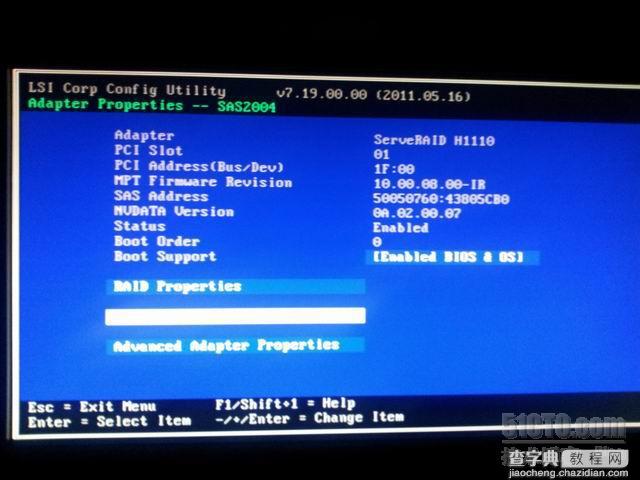
9,我们可以选择第二项SASTopology回车后,会看到如下SASRAID阵列拓扑图。由图中可知,我们创建的是RAID1阵列。
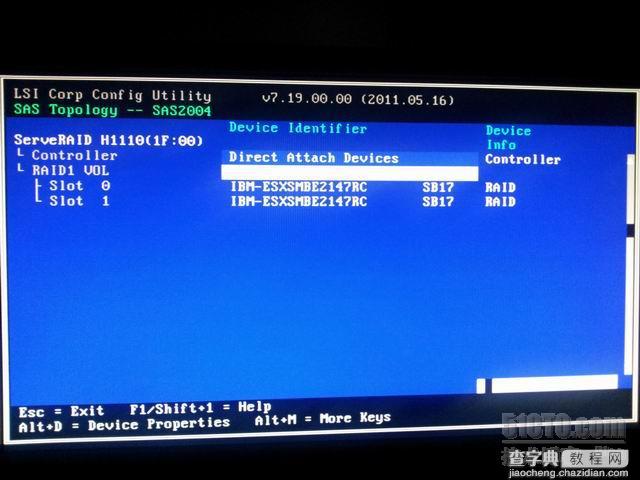
10,最后,一直按Exit,选择最后一项退出LSI配置并重启。
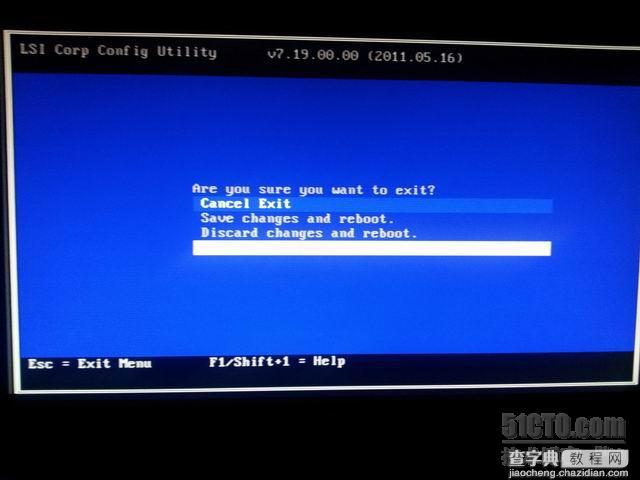
至此,LSICorpConfigUtilityv7.19的RAID配置完成了!
二、利用IBM官方的ServerGuide软件来配置并引导windowsserver2008的安装!
1,先在以下链接下载X3250m4的serverguid软件。
http://www-947.ibm.com/support/entry/portal/docdisplay?lndocid=MIGR-5088993
其中ibm_utl_sguide_9.22_anyos_i386.iso是安装32位系统的,ibm_utl_sguide_9.22_anyos_x86-64.iso是安装64位系统的。
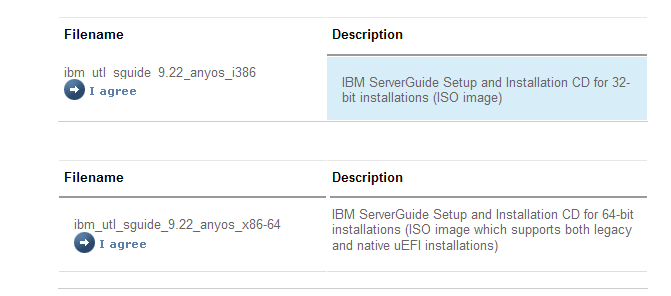
2,这时候会出现一个选择补丁的等待界面,这时候请耐心等待,IBM在为您寻找需要的软件。大概过几分钟后会弹出下载页面的。
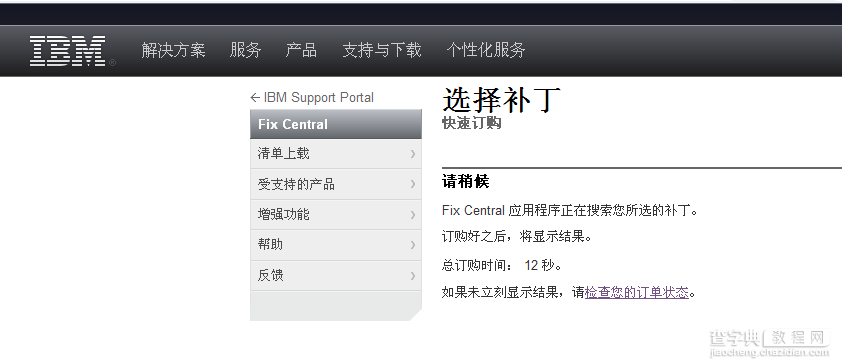
3,几分钟后,下载页面弹出,我选择的“使用浏览器(HTTP)下载。点击继续便开始下载了。

3,下载完成后,将该ISO镜像刻录成光盘。并连接在IBMX3250m4服务器上。开机后什么也不用做,服务器默认会进入到光盘引导界面。
三、配置ServerGuide引导安装windows2008系统
遗憾的是后续步骤是别人操作的,我没时间拍照,那我就只写到此吧。大家也可以参照下面链接的方法配置ServerGuide就行了。软件版本有点不同,但配置都基本一样。
注意在选择配置RAID的时候,会提示你选择RAID0,RAID1,保持默认RAID配置等选项。由于我们前面用LSI配置过RAID了。这里选择保持默认RAID配置就行了。
贴出IBM客服提供的几个链接地址,想了解的可以看下
ServerGuide下载地址,ibm_utl_sguide_9.22_anyos_i386.iso是安装32位系统,ibm_utl_sguide_9.22_anyos_x86-64.iso是安装64位系统的,请注意不要使用迅雷等下载工具下载,会导致ServerGuide无法正常使用。后面附上的链接中有相关的安装配置说明。
http://www-947.ibm.com/support/entry/portal/docdisplay?lndocid=MIGR-5088993
ServerGuide安装指南
http://www-900.ibm.com/cn/support/viewdoc/detail?DocId=XPXP-8AEBDR
ServeRAIDMRWebBIOS(CTRL+H)配置方法
http://www-900.ibm.com/cn/support/viewdoc/detail?DocId=XPXP-8AF3FV
配置LSI集成阵列(CTRL+C)说明
http://www-900.ibm.com/cn/support/viewdoc/detail?DocId=XPXP-8AF3MS


